大师兄摩都汇APP商家不知道怎么入住,想要直接进行入驻的用户都是需要跟着步骤一步步来操作,具体操作方式如下,如果是有需要的用户可以联系客服!
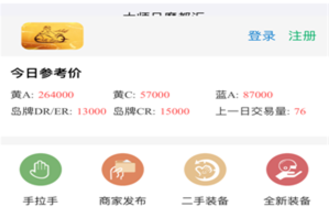
大师兄摩都汇APP商家入驻指南
1.下载大师兄摩都汇APP,可以直接在任何应用市场或者是官网上面进行下载!
2.打开应用程序,在登录后,点击最下方导航栏中的第二个选项“商城”,进入商城界面。
3.进入商场界面,找到“商家入驻”,点击进入。
4.进入商家入驻信息登记界面,按照页面提示准确录入信息。选择入驻方式,勾选“用户协议条款”后,点击确认入驻。等待大师兄的审核。
5.大师兄审核通过之后,再次通过底部导航条进入“商城”,再点击底部导航条中“我的”选项,进入商户界面。
6.进入商户界面后,点击“商品管理”,进行首次或新增发布商品的操作。
7.进入商品管理界面,点击下方“发布商品”。
8.在发布商品界面,请按照页面提示要求编辑想要上架的商品。
其中,在进入“商品详情”分页面后,可编辑商品详细内容,包括文字描述及展示。
需要注意的是:在编辑商品时共出现三次要求添加的地方,其对应的功用分别为。
9.完成编辑商品并点击“确定”后页面将自动跳转进入商品规格等信息录入界面。
点击在每个类别名后的“点击编辑X项”后可增减对应的各项规格。
10.随后填入各规格对应的库存数量及商品价格。
11.保存后,该商品详情显示在“商品管理”页面中的“待审核”栏内。可对其进行商品详情及规格价格等的修改。
12.在商品录入完成并确认无误后,可点击“上下架”按钮进行上架申请。请耐心等待大师兄审核。审核通过后,该商品进入“进行中”栏内,并显示在众商品列表中,供用户浏览购买。
13.当有用户下单付款后,可在“商城”—“我的“—“订单管理”中看见订单详情。
当有一笔订单已支付,在众商品列表及“商品管理”中可见已售数量发生变更:
14.收到订单后,须尽快安排发货。找到下单用户已完成支付的订单,点击“订单详情”按钮进入订单详情页面,查看下单用户的收货地址信息,安排快递发运。
发运安排好后,点击该订单下的“点击发货”按钮进入发货信息输入页面,完整输入快递单号并注明快递公司名称。
如有需要和用户直接沟通的事宜,可在“订单详情”页面找到“购买用户”旁边的“私信”按钮,展开与用户之间的对话框。
完成发运后,可见订单状态变更为“等待确认收货”。
15.在用户收到货物,点击确认后,系统将订单相应货款划入商户,商户可在“商城”—“我的”—“我的钱包”中查看。


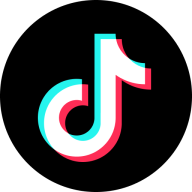




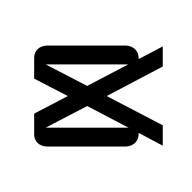
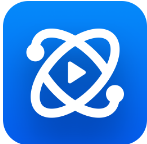
评论列表 (0)